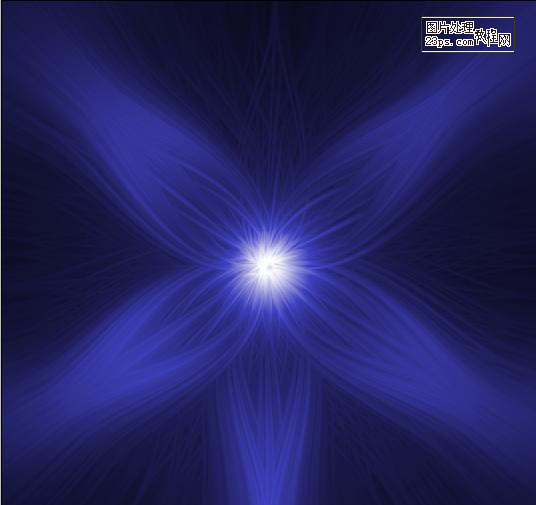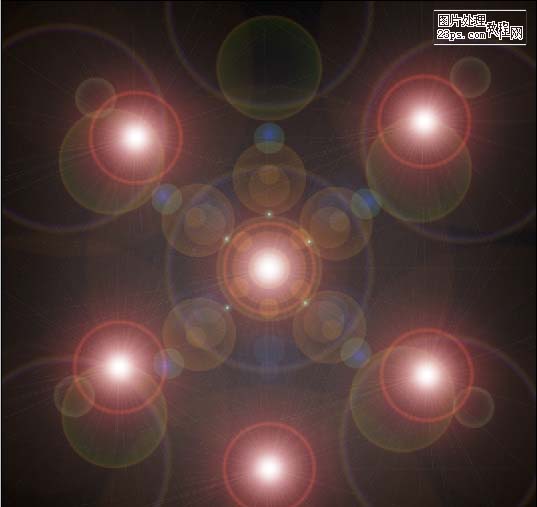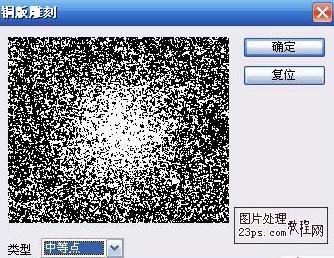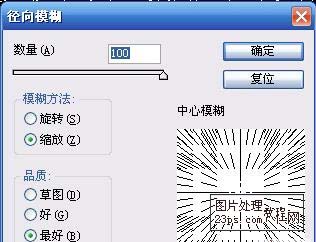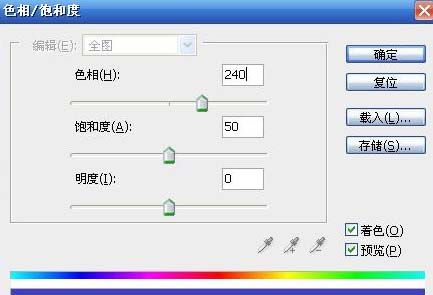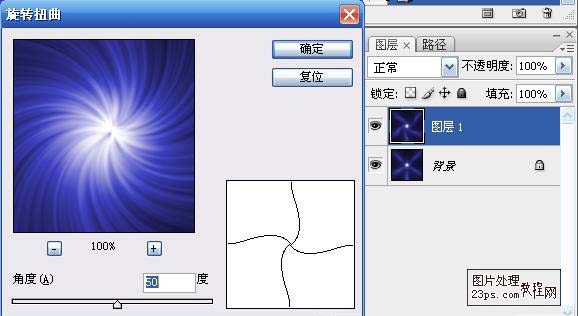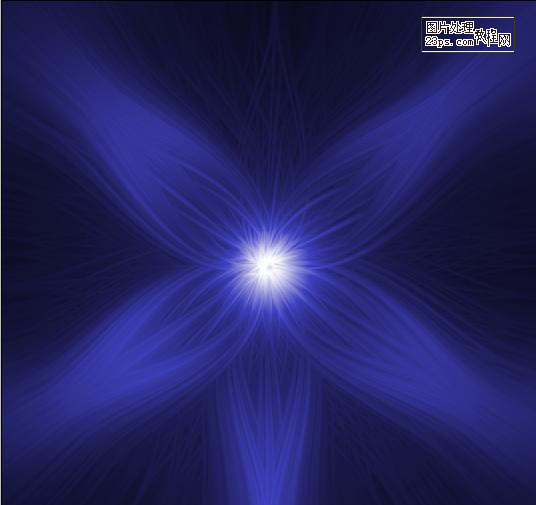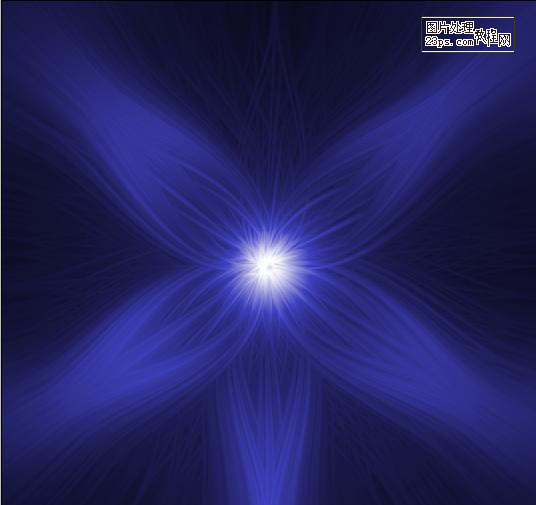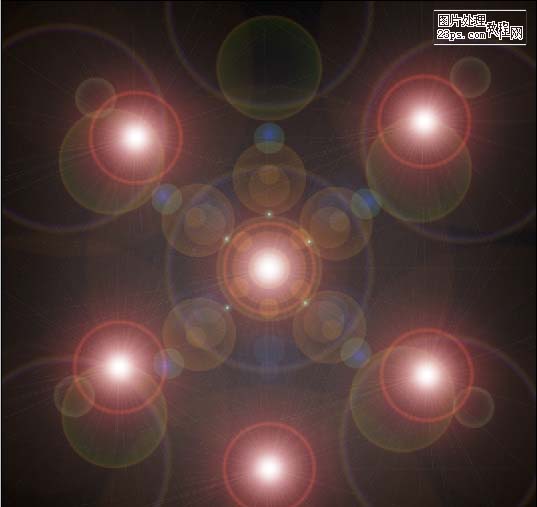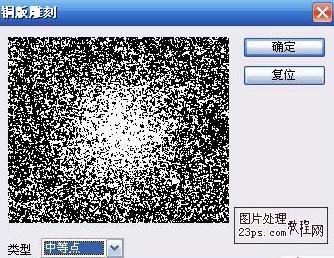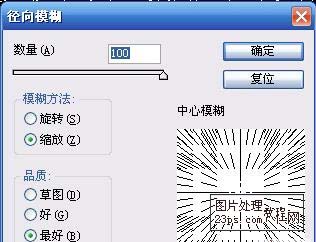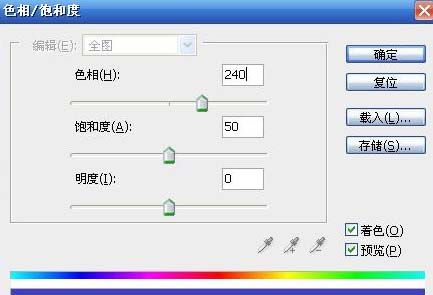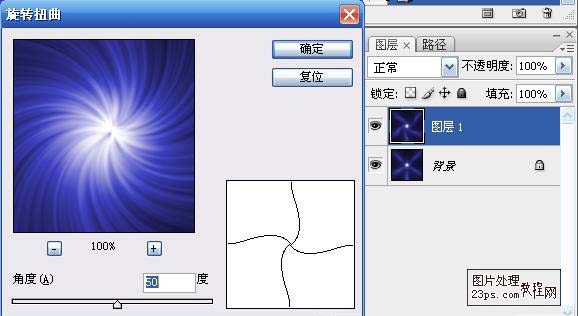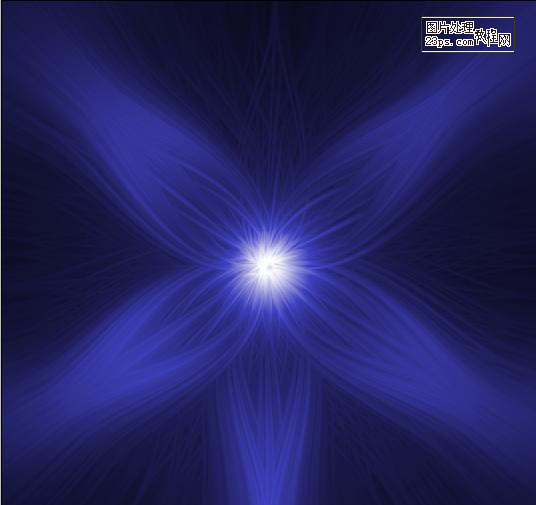图老师电脑网络栏目是一个分享最好最实用的教程的社区,我们拥有最用心的各种教程,今天就给大家分享巧用滤镜制作抽象花朵的教程,热爱PS的朋友们快点看过来吧!
本教程介绍利用滤镜效果制作漂亮的抽象效果,PS的滤镜功能非常强大,本教程只用了几种滤镜,效果就非常漂亮了,其它的好方法还等你去开发。
最终效果 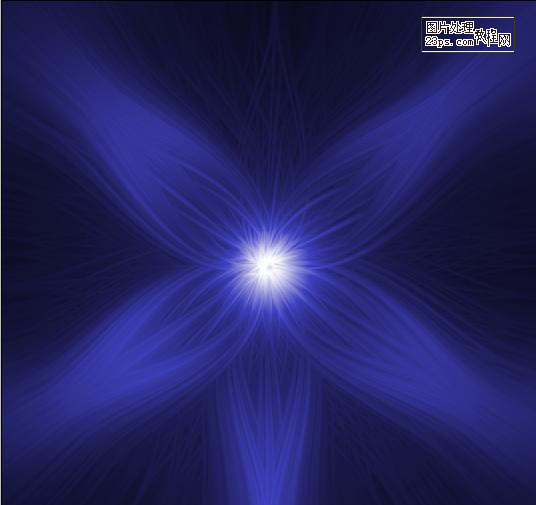
(本文来源于图老师网站,更多请访问http://m.tulaoshi.com)1.新建一个图层背景填充为黑色,执行菜单:滤镜 渲染 镜头光晕,从不同的角度多照几次。效果如下图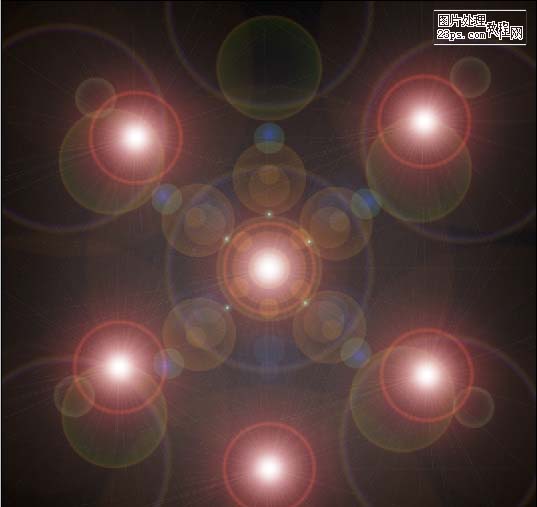
(本文来源于图老师网站,更多请访问http://m.tulaoshi.com)2.Ctrl + U调色相/饱和度,参数设置如下图 
3.执行菜单:滤镜 像素化 铜版雕刻,参数设置如下图 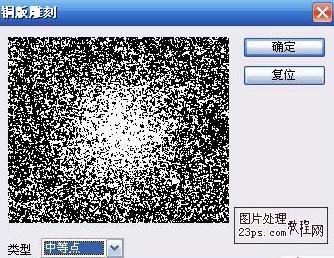
4.执行菜单:滤镜 模糊 径像模糊,参数设置如下图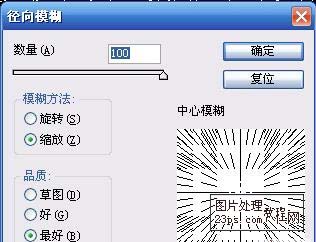
5.CTRL+F7次(可以随自己喜欢而定)效果如下图
6.CTRL+U调色相/饱和度参数设置如下图 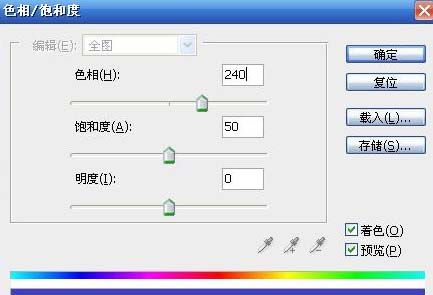
7.执行菜单:滤镜 扭曲 旋转扭曲参数设置如下图。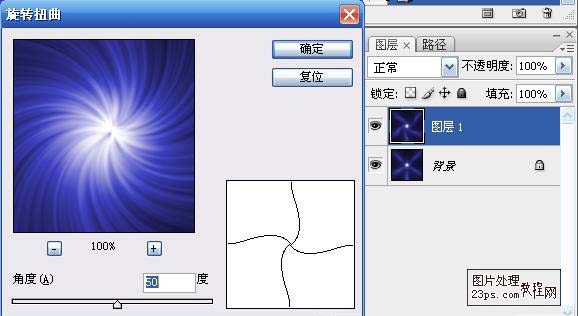
8.把背景图层复制一份,把副本执行菜单:编辑 变换 水平翻转,确定后把图层混合模式改为“滤色”完成最终效果。 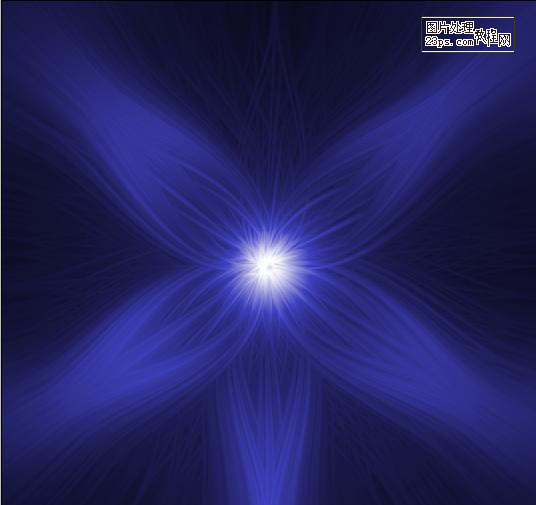
(本文来源于图老师网站,更多请访问http://m.tulaoshi.com)